在 Mac 上正确关闭 Macbook、注销当前用户和注销 Apple ID 的所有方法。
您登陆此页面可能是因为您想知道如何在 Mac 设备上退出 iCloud,或退出,或者像如何关闭机器一样基本,或以上所有内容。无论您的病是什么,本指南都适用。
如果您在这里正确关闭 Mac 设备,那么绝对值得知道为什么要这样做。许多人往往习惯于不关闭他们的 Macbook,或者可能不太关心这样做,因为它们始终是他们那个时代最好的计算机之一,它不会立即影响他们的性能。
然而,不关闭您的 Macbook 可能会为您节省几秒钟的启动时间,这可能会使您的机器内部部件的寿命和健康状况受损。
手动关闭 Mac
关闭你的 Mac 不是火箭科学,而是一个非常简单的过程。尽管 macOS 确实提供了一种自动关闭 Mac 的方法,但知道如何手动关闭在许多情况下是有益的。
要关闭 Mac,请单击屏幕右上角的 Apple 图标。然后,单击菜单中的“关闭”选项。这将在您的屏幕上显示提示。
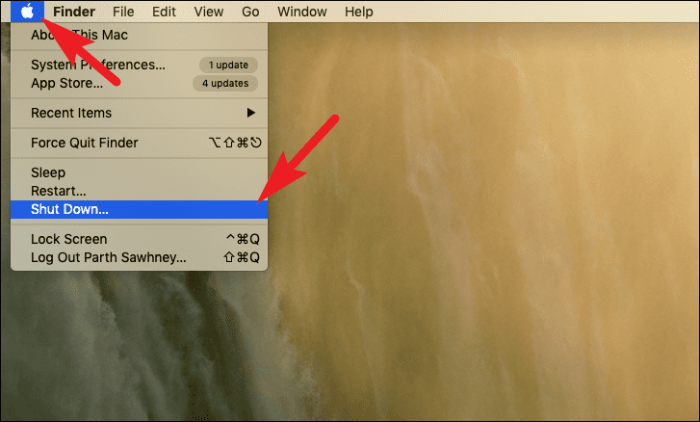
现在,如果您希望在重新登录时重新打开当前活动的窗口,请单击“重新登录时重新打开窗口”选项前面的复选框,然后单击“关闭”按钮开始关闭过程。
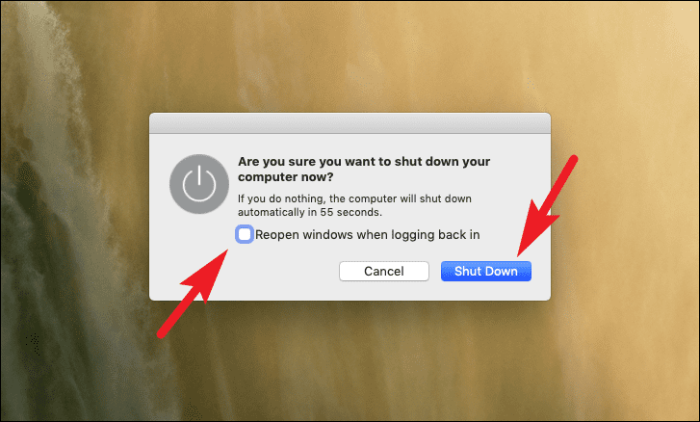
或者,您也可以按 Control+Option+Command+Power Button 快捷方式退出所有窗口并立即关闭您的 mac。
添加计划以自动关闭 Mac
如果您通常每天大约在同一时间关闭 Mac,您还可以设置一个特定的时间表来自动关闭,而无需您的干预。
要添加日程表,请从 Dock 或设备的启动板打开“系统偏好设置”应用程序。
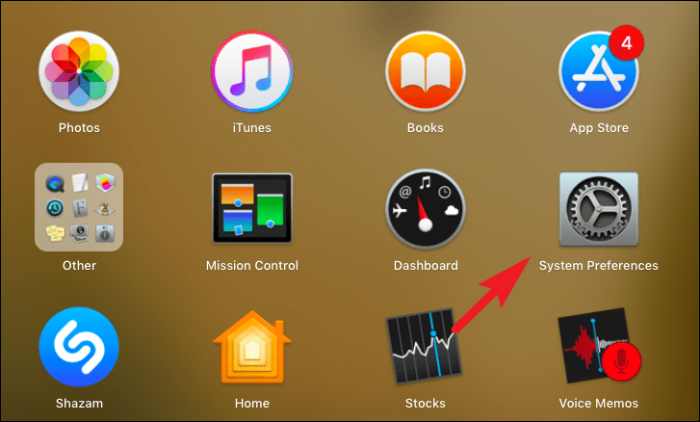
现在,在“系统偏好设置”窗口中找到并单击“节能器”图标。
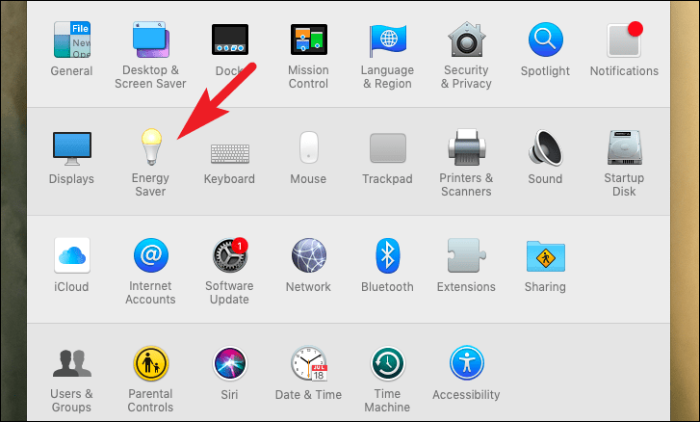
在“节能器”屏幕上,单击窗口右下角的“计划”按钮。这将在您的屏幕上打开一个单独的窗格。
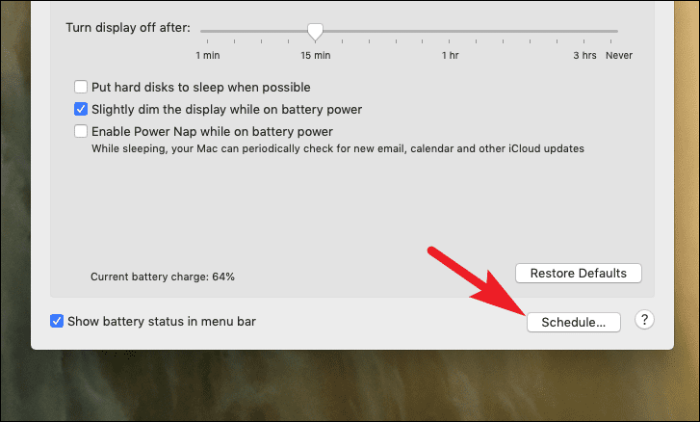
在单独打开的窗格中,单击“睡眠”选项前面的复选框。
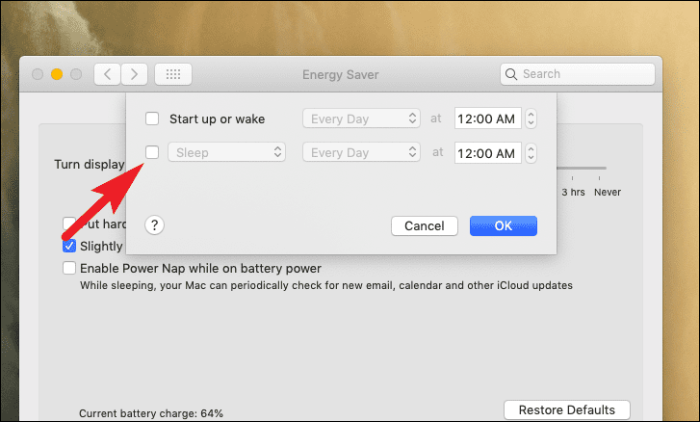
然后,单击下拉菜单并选择“关机”选项。之后,单击“天数”下拉菜单并根据您的喜好选择频率。
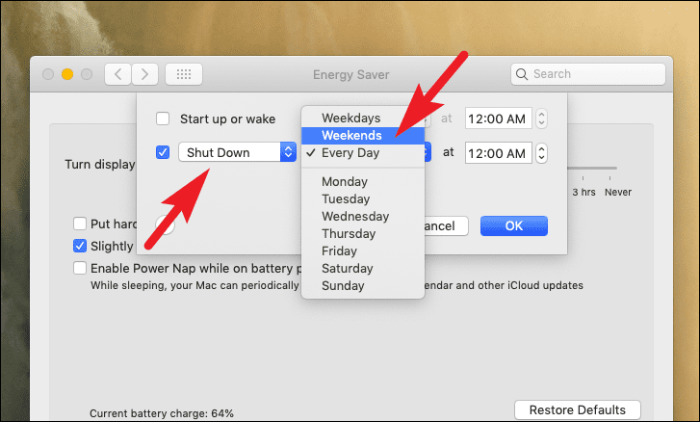
现在,将您的首选时间设置为自动关闭计算机,然后单击“确定”按钮确认更改并关闭窗口。
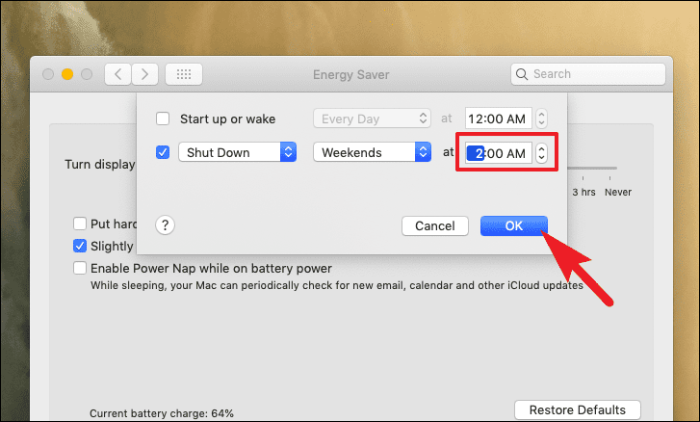
您的 Mac 现在将按照您设定的时间表自动关闭。
如何从当前用户帐户注销
如果您打算在很短的时间内不使用计算机,同时又想确保没有未经授权的人访问您的计算机,则注销是有意义的。
此外,注销只是一个单步过程,由于可以通过快捷方式或从顶部菜单栏访问它,无论您在 Mac 上做什么,只需单击一下即可注销。
要注销,请单击屏幕顶部菜单栏最右边缘的 Apple 图标。然后,单击“注销”选项以立即注销您的 Mac。
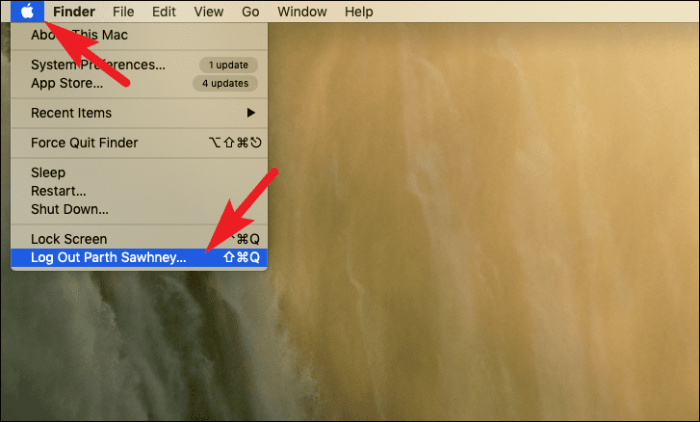
或者,您可以按 Shift+Command+Q 调出“注销”窗口。如果您希望在重新登录时重新打开所有当前打开的应用程序,请单击“重新登录时重新打开窗口”前面的复选框,然后单击“注销”按钮。
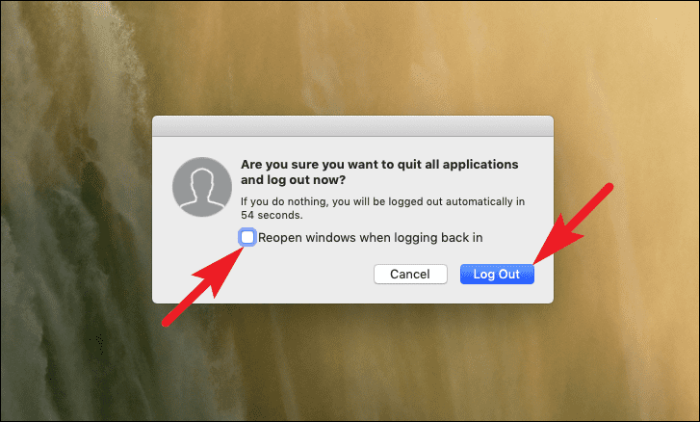
现在让我们开始使用 iCloud。 iCloud 服务在所有 Apple 设备中都扮演着不可或缺的角色,这同样适用于 Mac 设备。但是,如果您不想在您的机器上使用 iCloud 服务,您绝对可以将其关闭并退出所有 iCloud 服务。
尽管决定完全取决于您是否使用 iCloud 服务,但如果您选择退出,您将同时失去大部分服务。为了向您提供更好的视角,下面列出了如果您在 Mac 上退出 iCloud 将无法使用的服务:
- 查找我的服务
- 游戏中心
- iCloud(备份、钥匙串、驱动器、邮件、照片)
- Apple Pay、Apple Cash 和 Apple Card
- 共享相册、笔记、文档(Keynote、Pages、Numbers)
- 连续性功能(Handoff、通用剪贴板)
- 家庭应用程序(帮助您控制 HomeKit 设备)
- 应用程序数据到任何使用 iCloud 的第三方应用程序
如果您可以在 Mac 设备上未启用所有这些服务的情况下生活,那么在 Mac 设备上退出 iCloud 是轻而易举的事。
在 Mac 上注销 Apple ID
尽管您的 iCloud 帐户中有很多组件,但退出是一个重大决定;实际过程非常简单明了。
为此,请从 Dock 或 Mac 的启动板前往“系统偏好设置”应用程序。
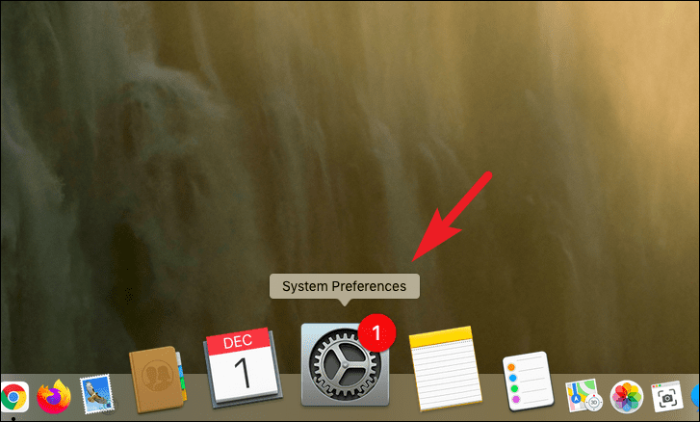
然后,单击“系统首选项”窗口中的“iCloud”图标。
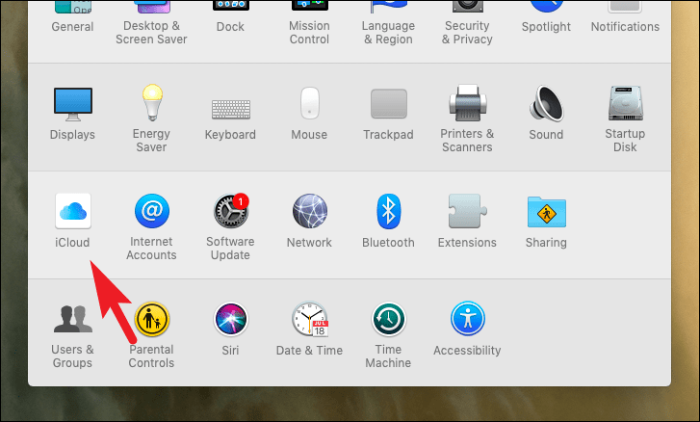
之后,单击位于窗口左侧边栏的“退出”选项。这将在您的屏幕上显示提示。
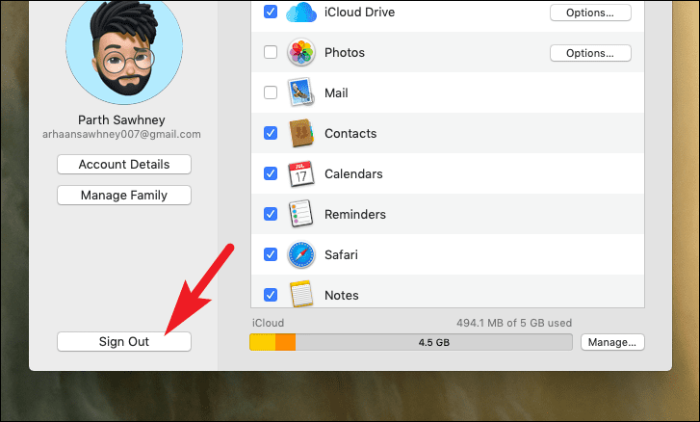
现在,仔细阅读提示并通过单击项目前面的单个复选框来选择您希望在本地保留存储在 iCloud 中的数据副本的项目。最后,单击“保留副本”按钮退出。
笔记: 如果您不选择任何项目,您存储在 iCloud 中的任何和所有数据都将从您的 Mac 设备中删除;但仍会存在于 iCloud 上,您可以使用另一台使用相同 Apple ID 登录的设备或只需重新登录即可检索。
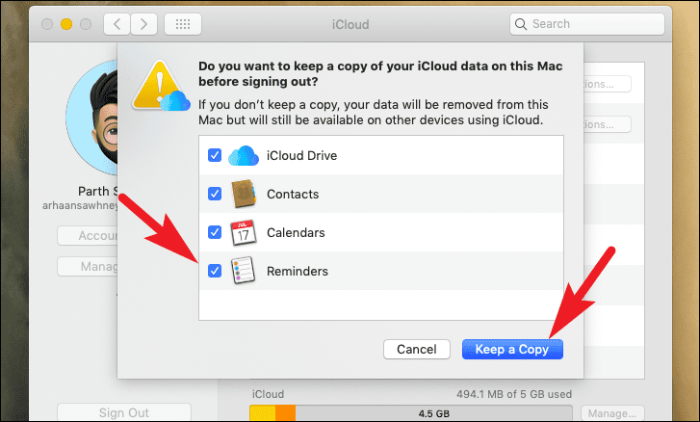
就是这样,您可以根据自己的喜好使用上述说明退出、关闭甚至退出 Mac 设备。
